3 způsoby, jak zamknout fotky v OS Android: schovat je můžete do extra galerie, ale i tam, kde to každý nečeká
Nemusíte se spoléhat jenom na základní zámek obrazovky. Své fotografie i videa v telefonu s operačním systémem Android můžete chránit ještě druhým kódem.
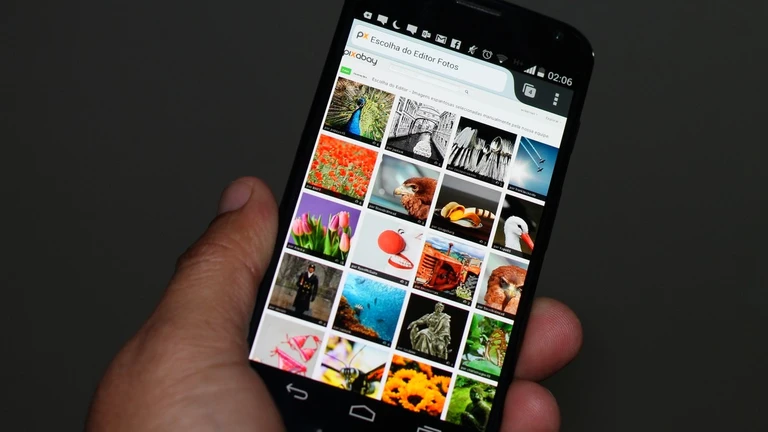
Jestliže si svého soukromí ceníte tak trochu více, případně se bojíte, že vám bude fotky někdo procházet třeba tehdy, kdy dáte telefon do servisu (což se bohužel v praxi děje), sepsala redakce Mobify několik způsobů, jak můžete galerii zamknout extra kódem, případně převést do sekundární aplikace. Ochráníte tak nejenom fotografie, ale i videa – no zkrátka veškerý obsah uložený v galerii. Dosáhnout toho můžete hned několika způsoby.
Vložení hesla do galerie v OS Android
Tento postup je nejspíše nejrychlejší a nejpohodlnější, a z hodnocení uživatelů také vychází, že i velice oblíbený; dokáže mimochodem uzamknout i řadu dalších aplikací:
- Z Google Play si stáhněte aplikaci „AppLock“ a nainstalujte ji
- Otevřete ji a nakreslete gesto, jímž budete chtít galerii otevírat, a potvrďte to
- Následně klepněte na „Souhlasím a začít“
- Přejděte do seznamu aplikací (standardně přes nastavení)
- Klepněte na ikonu zámku vedle „galerie“ (objeví se tam po nainstalování AppLock)
- Vyjádřete souhlas s požadovanými oprávněními
A je to, galerie v Android OS bude odteď uzamčena.
Využijte sekundární galerii s heslem
Jestliže vám způsob více nevyhovuje, můžete použít třeba aplikaci GalleryVault nebo Digital Private Vault, která funguje jako digitální trezor:
- Z Google Play si stáhněte aplikaci „GalleryVault“ nebo „Digital Private Vault“ (případně jinou se stejnou funkcí) a nainstalujte ji
- Otevřete ji a zadejte sekundární e-mail a nový PIN, jímž budete do galerie přistupovat, a potvrďte to
- Aplikaci otevřete a klepněte na symbol „+“ (k přidání složky / alba)
- Následně povolte aplikaci přístup k médiím
- Vyberte fotografie a videa, která chcete uzamknout, a zvolte „Přesunout“ (nebo „Import“, záleží na konkrétní aplikaci)
Následně dojde k přesunutí zvolených fotografií a videí z nativní galerie do této, která je chráněna heslem, a bez něj se tedy k médiím nikdo nedostane.
Uložte fotky na Google Disk
Cloudové úložiště může pomoci zrovna tak, a zároveň tím budete mít jistotu, že o fotografie nepřijdete ani v momentě, kdy telefon ztratíte nebo vám ho někdo ukradne:
- V galerii vyberte fotografie a/nebo videa, která chcete skrýt
- Dejte sdílet a vyberte „Disk Google“
- Následně zvolte, kam přesně na něm chcete média uložit
- Potvrďte tlačítkem „Uložit sem“
- Spusťte nahrávání tlačítkem „Nahrát“
Samotný Google Disk můžete zaheslovat, takže ho bude třeba otevírat kódem nebo biometricky, tedy otiskem prstu, případně dnes rozšířeným nasnímáním obličeje.
Zdroje
Autorský komentář Jindřicha Svěceného
